怎么删除win7系统盘中无用的文件 如何在Windows 7中删除无用文件
更新时间:2023-11-30 13:51:43作者:jiang
怎么删除win7系统盘中无用的文件,在使用Windows 7系统的过程中,我们难免会积累一些无用的文件,这不仅占用了系统的存储空间,还可能降低系统的运行速度,如何删除这些无用的文件呢?在本文中我们将介绍一些有效的方法来清理Win7系统盘中的无用文件,以提高系统的性能和空间利用率。无论您是想删除临时文件、回收站中的垃圾文件还是清理系统缓存,本文都将为您提供详细的操作步骤和注意事项,让您轻松实现系统清理的目标。
解决方法:
1、首先,打开电脑,然后找到桌面上的计算机软件,单键鼠标右键会弹出来一个窗口,我们在这里选择“属性”即可。
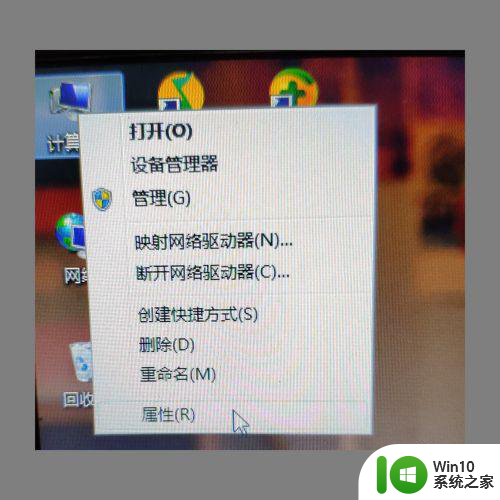
2、然后,会弹出来一个计算机属性的窗口,我们在这个窗口左侧可以看到一个“性能信息和工具”选项,点击即可。
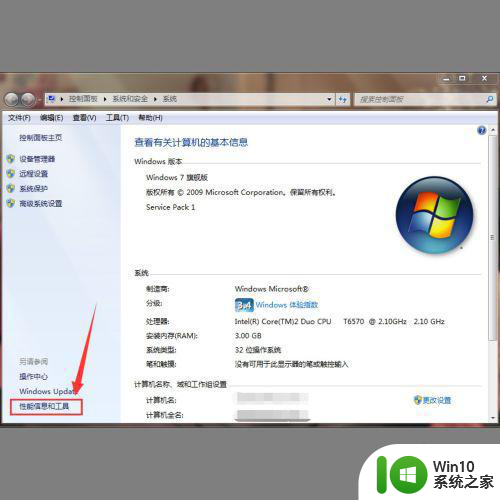
3、之后我们进入新的界面,在这个界面我们可以看到一个“打开磁盘清理”的选项,大家点击进入即可。
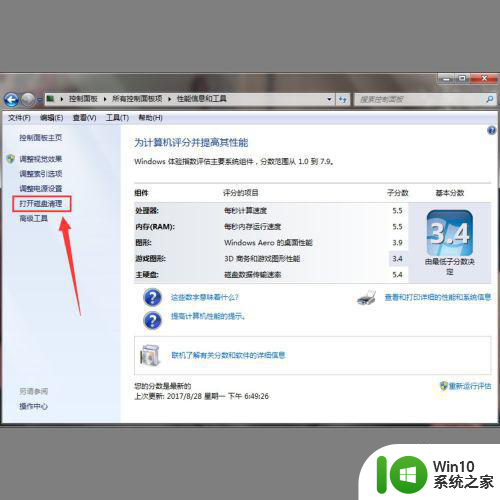
4、最后会跳出来一个新的小窗口,我们选择“Windows7(C:)”选项,然后点击确定选择文件进行清理即可。
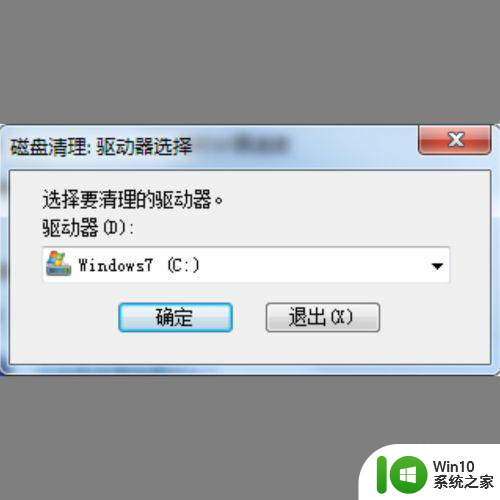
以上就是如何删除win7系统盘中无用的文件的全部内容,如果你也遇到了同样的情况,不妨参照我的方法来处理,希望对你有所帮助。
怎么删除win7系统盘中无用的文件 如何在Windows 7中删除无用文件相关教程
- 如何彻底清除Win7系统C盘中无用的缓存与临时文件 Win7操作系统C盘占用过大怎么办怎样精确删除无用文件
- win7C盘哪些文件可以删除 如何删除win7C盘中的无用文件
- windows7中怎样删除hiberfil.sys文件 如何在Windows 7上删除hiberfil.sys文件
- win7系统中没用的服务怎么彻底删除?完全删除win7中无用服务的最佳方法 win7系统无用服务删除教程
- win7系统我的文档怎么删除 如何删除win7系统中我的文档中的所有文件和文件夹
- 安全清除win7C盘无用文件的方法 windows7怎么清除c盘无用文件
- win7无法删除文件夹已在另一程序打开怎么办 win7文件夹无法删除提示已在另一个程序中打开怎么办
- win7系统桌面Desktop.ini文件怎么彻底删除 如何删除win7系统中隐藏的Desktop.ini文件
- win7系统U盘无法被删除文件怎么解决 win7系统U盘删除文件失败怎么办
- win7系统删除顽固文件的方法 如何删除win7系统中的顽固文件
- 把win7系统DLL文件全部删除的方法 如何彻底删除Windows 7系统中的DLL文件
- win7系统怎么删除无用组件 win7系统如何卸载不必要的组件
- window7电脑开机stop:c000021a{fata systemerror}蓝屏修复方法 Windows7电脑开机蓝屏stop c000021a错误修复方法
- win7访问共享文件夹记不住凭据如何解决 Windows 7 记住网络共享文件夹凭据设置方法
- win7重启提示Press Ctrl+Alt+Del to restart怎么办 Win7重启提示按下Ctrl Alt Del无法进入系统怎么办
- 笔记本win7无线适配器或访问点有问题解决方法 笔记本win7无线适配器无法连接网络解决方法
win7系统教程推荐
- 1 win7访问共享文件夹记不住凭据如何解决 Windows 7 记住网络共享文件夹凭据设置方法
- 2 笔记本win7无线适配器或访问点有问题解决方法 笔记本win7无线适配器无法连接网络解决方法
- 3 win7系统怎么取消开机密码?win7开机密码怎么取消 win7系统如何取消开机密码
- 4 win7 32位系统快速清理开始菜单中的程序使用记录的方法 如何清理win7 32位系统开始菜单中的程序使用记录
- 5 win7自动修复无法修复你的电脑的具体处理方法 win7自动修复无法修复的原因和解决方法
- 6 电脑显示屏不亮但是主机已开机win7如何修复 电脑显示屏黑屏但主机已开机怎么办win7
- 7 win7系统新建卷提示无法在此分配空间中创建新建卷如何修复 win7系统新建卷无法分配空间如何解决
- 8 一个意外的错误使你无法复制该文件win7的解决方案 win7文件复制失败怎么办
- 9 win7系统连接蓝牙耳机没声音怎么修复 win7系统连接蓝牙耳机无声音问题解决方法
- 10 win7系统键盘wasd和方向键调换了怎么办 win7系统键盘wasd和方向键调换后无法恢复
win7系统推荐
- 1 风林火山ghost win7 64位标准精简版v2023.12
- 2 电脑公司ghost win7 64位纯净免激活版v2023.12
- 3 电脑公司ghost win7 sp1 32位中文旗舰版下载v2023.12
- 4 电脑公司ghost windows7 sp1 64位官方专业版下载v2023.12
- 5 电脑公司win7免激活旗舰版64位v2023.12
- 6 系统之家ghost win7 32位稳定精简版v2023.12
- 7 技术员联盟ghost win7 sp1 64位纯净专业版v2023.12
- 8 绿茶ghost win7 64位快速完整版v2023.12
- 9 番茄花园ghost win7 sp1 32位旗舰装机版v2023.12
- 10 萝卜家园ghost win7 64位精简最终版v2023.12